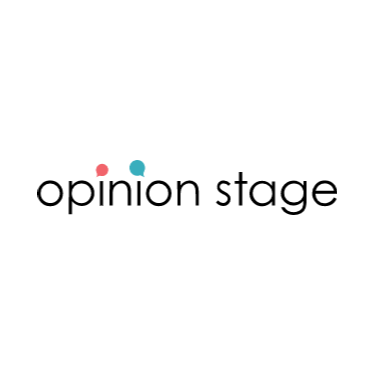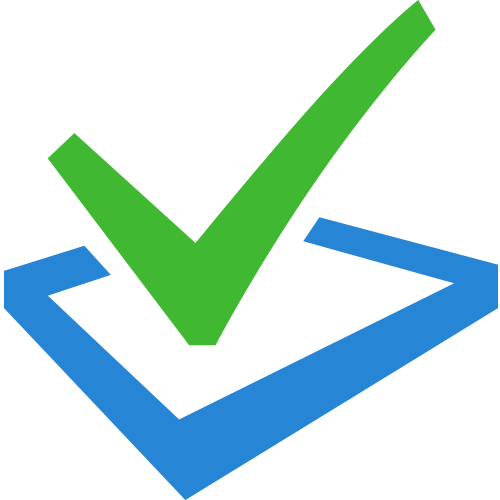如何用WORD做问卷调查表
为了2022年的业绩,快速使用Word做一份问卷,调查客户满意度。在这里。Word在制作问卷时,主要需要实现问题单选、多选控件、下拉列表选控件、文本填充控件。下面就由小编为您介绍一下如何用WORD做问卷调查表,让我们一起来看看吧!
 如何用WORD做问卷调查表
如何用WORD做问卷调查表
首先将表格插入文档,制作问卷的基本框架,然后输入基本问题。然后你需要使用控制器让其他人回答问题。如果在使用控制器之前,Word如果选项卡中没有开发工具,则需要选项卡中的开发工具Word在对话框中,在自定义功能区选项卡下,选择开发工具。
1.制作单选按钮。
将光标放在需要单选按钮的地方,在启动工具功能中选择选项按钮(ActiveX控制器)选项。此时,插入光标自动添加单选按钮,选择此按钮,点击属性进入控制器的属性设置模式。设置单选按钮属性时,【Caption】输入问题的选项内容。关键是要确保所有单选按钮的内容。【GroupName】内容一致。例如,如果我在这里填写1,那么在设置属性时,这个问题下的其他单选按钮,【GroupName】同样如果是1,这样才能达到单选效果。同样的方法,在这个问题下添加其他单选按钮。
2.制作多选按钮。
将光标放在需要多选按钮的地方,在开发工具下选择复选框(ActiveX控制器)。选择插入的复选框按钮,打开属性对话框,输入控制内容。在这个问题下,用同样的方法制作其他复选框控件。
3.在问卷中选择下拉列表。
有些问题需要被调查人员自由选择,并且有很多选项文本。此时,可以制作下拉列表。将光标放置在需要插入下拉列表的位置,并选择组合框内容控制选项。插入组合框后,进入属性设置状态,单击修改按钮修改默认控制的第一个内容。将第一个内容修改为需要调查人员选择的选项,并将其编号为1。此时,第一个选项的设置已经完成。单击添加按钮以继续第二个选项。
4.在问卷中,调查人员通常需要输入个人意见和建议,然后插入文本控件。
将光标放置在需要插入控件的位置,并选择格式文本内容控件。通过这种方式,的文本框就可以成功添加。
5.检查问卷效果。
此时,在使用问卷之前,您需要单击设计模式以退出设计模式。退出设计模式时,可以使用问卷中的单选按钮和多选按钮,也可以通过下拉列表选择选项。如果您有任何意见或建议,可以在文本控件中输入。以上内容就是小编为您介绍的如何用WORD做问卷调查表。
[免责声明]
文章标题: 如何用WORD做问卷调查表
文章内容为网站编辑整理发布,仅供学习与参考,不代表本网站赞同其观点和对其真实性负责。如涉及作品内容、版权和其它问题,请及时沟通。发送邮件至36dianping@36kr.com,我们会在3个工作日内处理。